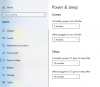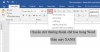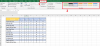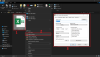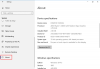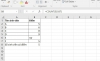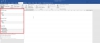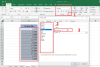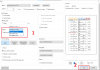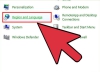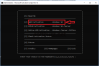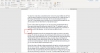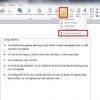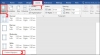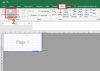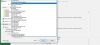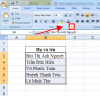Word là một trong những phần mềm soạn thảo văn bản có tiếng khi được rất nhiều khách hàng sử dụng trong quá trình học tập và làm việc. Sau khi hoàn thành phần văn bản cần thiết trên Word thì thao tác đầu tiên mọi người nên chú ý chính là lưu văn bản. Cách lưu văn bản trong Word luôn khá dễ dàng đối với mọi người.
Đây là thao tác tin học văn phòng căn bản và được đông đảo người sử dụng cảm thấy dễ dàng chính là Save. Trong bài viết hôm nay, hãy cùng hiểu rõ cách lưu văn bản trong Word 2010 nhé!
Table of Contents
Tại sao chúng ta cần lưu lại văn bản đã được tạo lập?
Trước khi đi sâu vào tìm hiểu các thao tác tin học văn phòng cơ bản liên quan đến việc lưu lại văn bản đã được soạn thảo, chúng ta nên hiểu rõ lợi ích mà nó mang lại cho cuộc sống học tập cũng như công việc của người sử dụng.
Những lợi ích tuyệt vời mà phương pháp này mang lại chính là:
- Tránh việc mất đi dữ liệu đã soạn thảo sau khi tắt máy.
- Dễ dàng chỉnh sửa những văn bản đã được soạn thảo sẵn từ trước.
- Thuận tiện cho việc tìm kiếm các văn bản đã được soạn thảo từ trước đó.
- Thuận tiện cho quá trình trao đổi tài liệu, thông tin.
Cách lưu văn bản trong Word 2010 nhanh chóng, hiệu quả
Để phục vụ cho các mục đích khác nhau trong quá trình soạn thảo văn bản của người sử dụng, có rất nhiều thủ thuật về cách lưu văn bản trong Word được tạo ra. Dưới đây là một vài phương pháp cơ bản nhất:
Cách 1: Sử dụng lệnh Save nhanh
Save nhanh là một trong những thao tác lưu văn bản nhanh chóng nhất hiện tại. Các bước thực hiện như sau:
Bước 1: Trong file Word cần lưu, chọn biểu tượng Save ở góc bên trái màn hình.
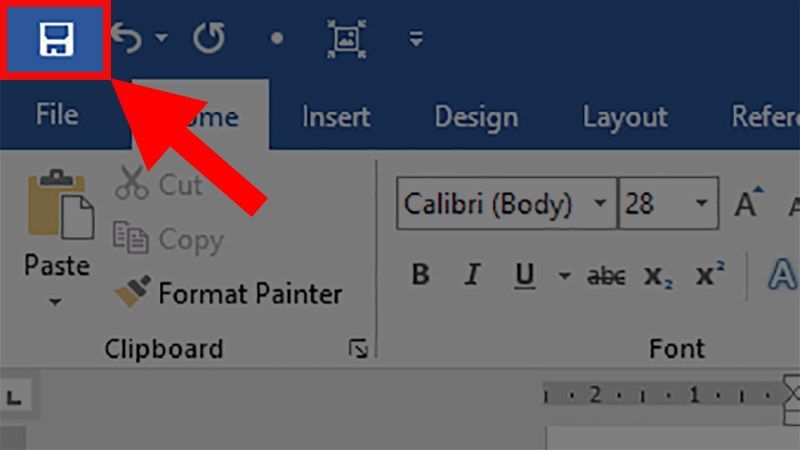
Bước 2: Ở hộp thoại hiện ra, chọn vị trí mà bạn muốn lưu, đặt tên ở phần File name.
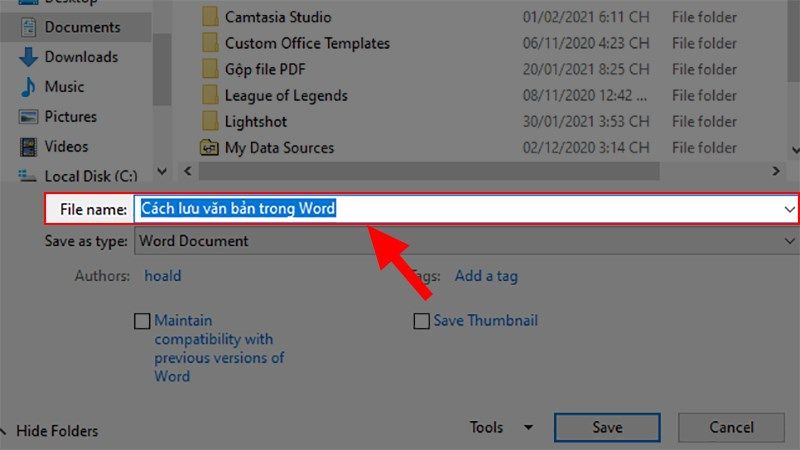
Bước 3: Chọn định dạng tệp rồi nhấn Save as type.
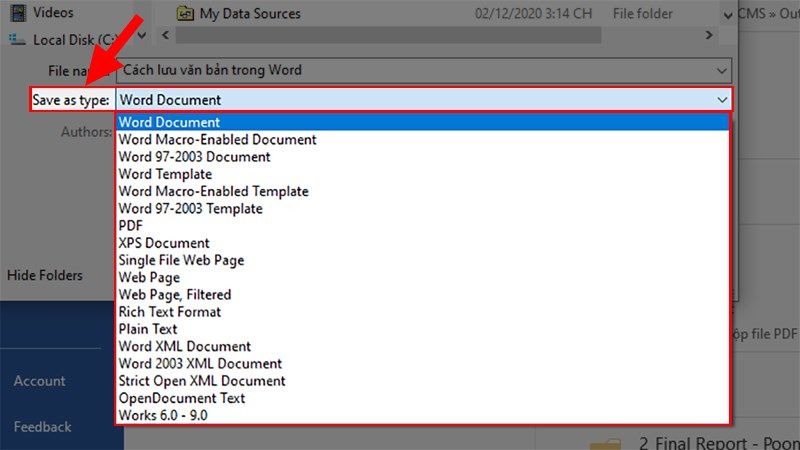
Bước 4: Nhấn OK để hoàn tất.
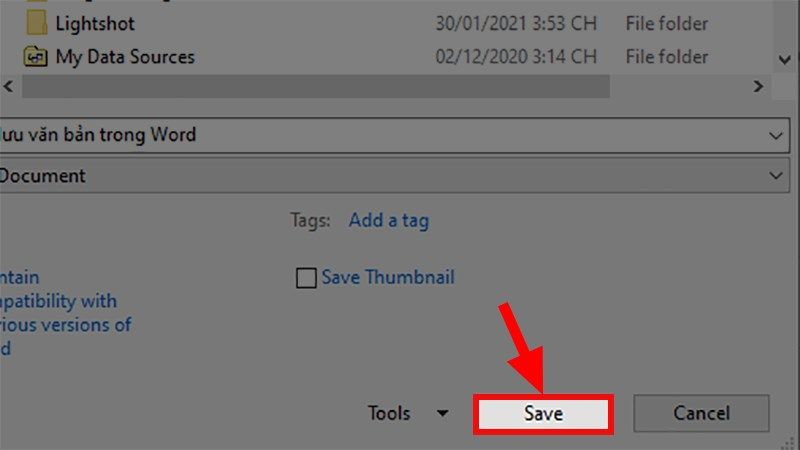
Cách 2: Sử dụng Save As
Save As là một thao tác cao cấp hơn Save khi nó tích hợp nhiều tính năng hơn để người sử dụng có thể lựa chọn. Cách thao tác này có thể ứng dụng trên nhiều phiên bản Microsoft Word khác nhau.
Bước 1: Trong file Word cần lưu, chọn biểu tượng File ở góc bên trái màn hình.
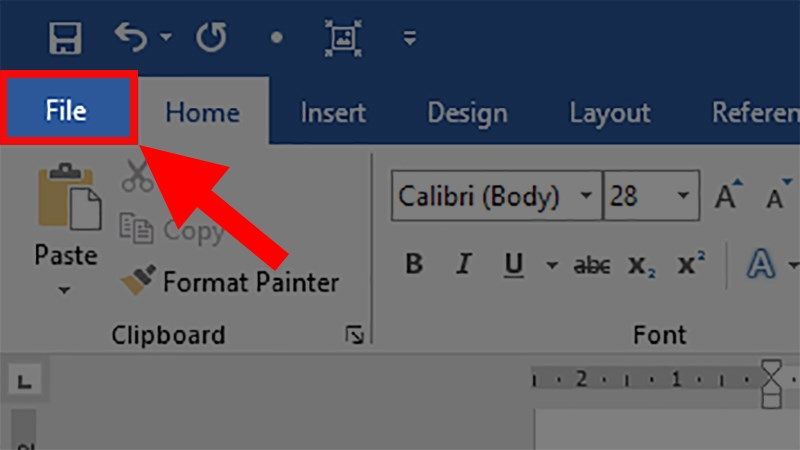
Bước 2: Ở hộp thoại mới hiện ra, chọn mục Save As.
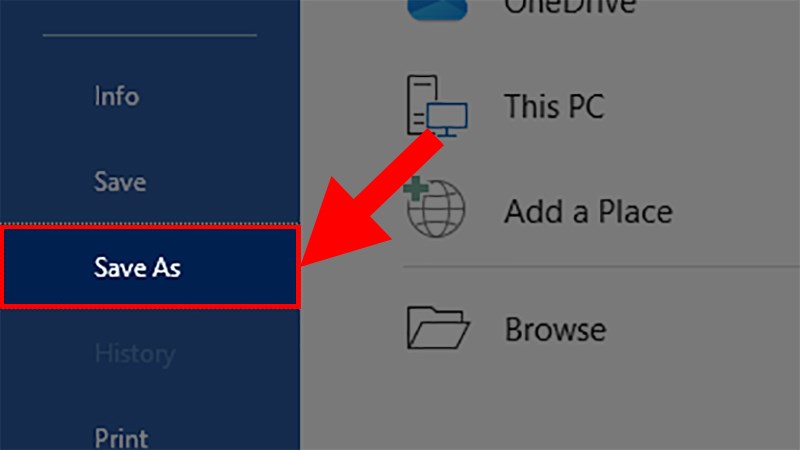
Bước 3: Ở hộp thoại lưu tệp hiện ra, chọn vị trí mà bạn muốn lưu, đặt tên ở phần File name.
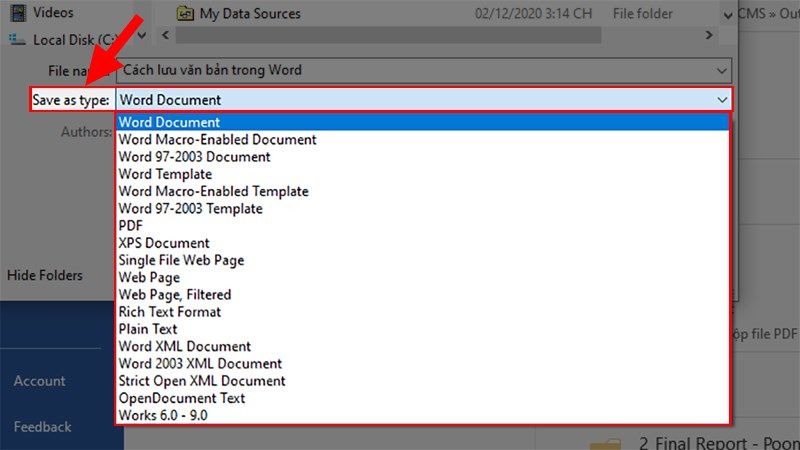
Bước 4: Chọn định dạng tệp rồi nhấn Save as type.
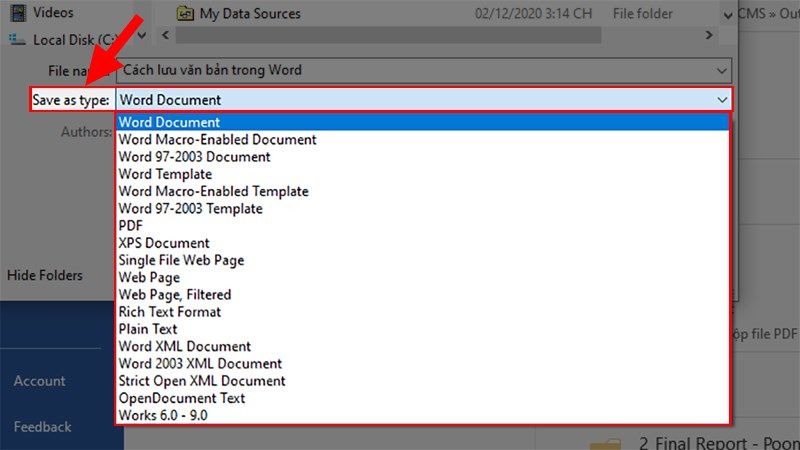
Bước 5: Nhấn OK để hoàn tất.
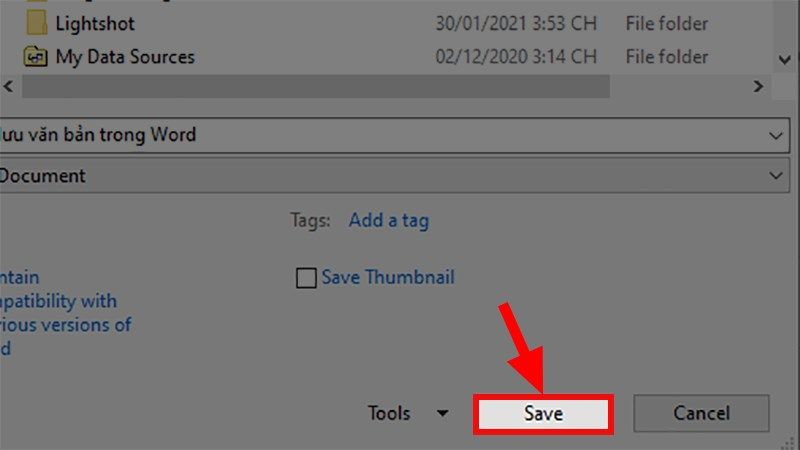
Vậy là chỉ với một vài thao tác đơn giản, bạn đã có thể bảo vệ được văn bản soạn thảo của mình. Việc lưu lại các phần văn bản đã được soạn thảo sẵn luôn phục vụ tốt cho nhiều mục đích trong công việc và học tập của người sử dụng.
Mong rằng, với bài viết về cách lưu văn bản trong Word 2010 trên, bạn đọc sẽ có được những thông tin cần thiết về thao tác lưu tệp Word. Đừng quên nếu có bất kỳ câu hỏi gì, bạn đều có thể liên hệ với chúng tôi thông qua website nhé!
Các sản phẩm windows bản quyền khuyên dùng: